A maioria dos smartphones Android modernos permite acessar o Google Assistant simplesmente dizendo a frase "OK Google" ou "Hey Google". Da mesma maneira que você pode dizer "Hey Siri" em um iPhone da Apple.
É um recurso muito útil. Por exemplo, você pode fazer chamadas telefônicas ou abrir aplicativos específicos enquanto suas mãos estão ocupadas com outra coisa, como dirigir.

Às vezes, muitas vezes após uma atualização do aplicativo da hora ou da versão Android, OK O Google simplesmente para de funcionar. Isso pode ser um problema real, se você usa a função com frequência, mas descobrir por que ela não funciona mais não é tão simples assim. Portanto, se seu telefone repentinamente fornecer um tratamento silencioso, veja como chegar ao fundo do problema.
Solução de problemas do OK Google
Embora possamos pensar na frase OK do Google e no Assistente do Google estão indissociavelmente vinculados, você ainda pode usar dispositivos OK do Google que não oferecem suporte ao Assistente do Google. As etapas para garantir que o OKGoogle esteja ativado corretamente são diferentes, dependendo se o dispositivo é ou não o assistente. Portanto, a primeira coisa que você deseja fazer é confirmar isso.
Então, como você sabe se um determinado dispositivo tem o assistente? Na verdade, é bem fácil. Tudo o que você precisa fazer é segurar o botão home e ver o que acontece. Se você receber uma pequena janela dizendo "Como posso ajudar?", O Assistente está presente e correto.
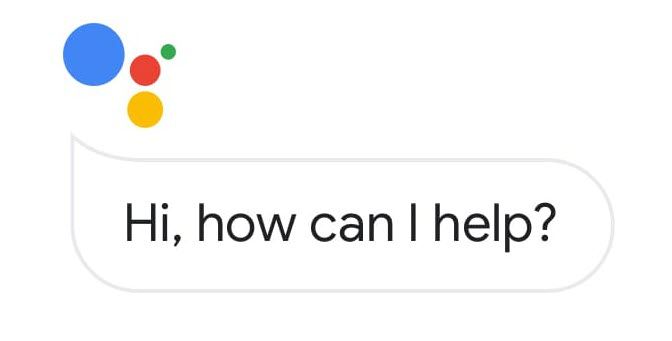
Você também pode ser solicitado para ativar o assistente; nesse caso, você certamente deve fazer isso. Em qualquer um desses casos, você seguirá as etapas que acompanham a presença do assistente. Vamos começar pelo mais fácil, para telefones que não têm o assistente.
In_content_1 all: [300x250] / dfp: [640x360]->Como garantir que o Google esteja ativado para dispositivos sem o assistente
Em dispositivos que não oferecem suporte ao GoogleAssistant, você deve usar o aplicativo do Google para ativar esta função.
Primeiro, abra o aplicativo do Google. Este é literalmente um aplicativo no seu telefone com o nome "Google". Agora, toque no ícone "hambúrguer" do menu e, em seguida, Configurações>Voz>Correspondência de voz.
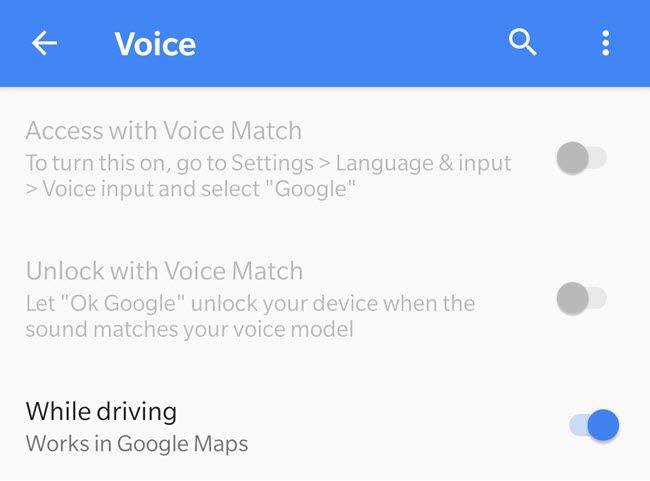
Deve haver uma opção chamada "Acessar com correspondência de voz". Ative issopara que o Google OK funcione.
Como garantir que o Google esteja ativado para dispositivos com o assistente
Se o seu dispositivo tiver o Google Assistant, você poderá alternar na correspondência de voz com bastante facilidade.
Primeiro, pressione e segure o botão de início. Isso convocará o Assistente do Google. Há um pequeno ícone na parte inferior esquerda do pop-up que parece um pouco com uma caixa de entradacom raios de sol saindo dela. É este:
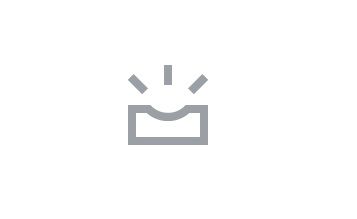
Toque neste íconee o Assistente será expandido para preencher a tela inteira. Agora, toque na sua foto do perfile depois toque em "Configurações".
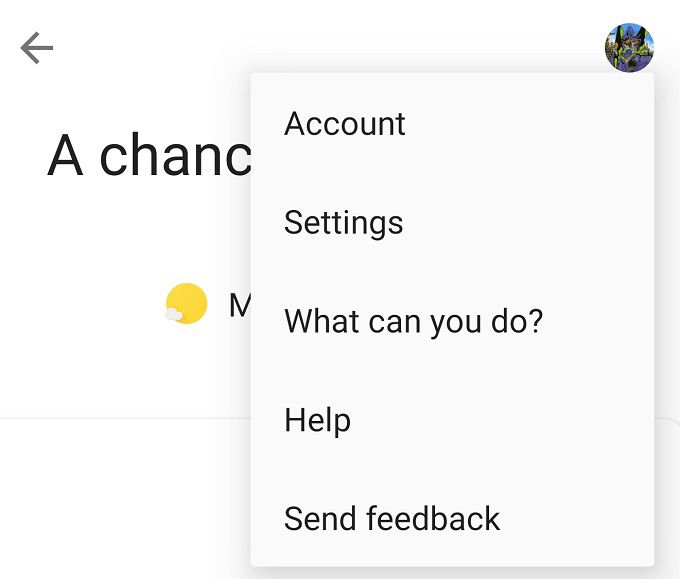
Nesta tela, toque em sentadoAssistant".
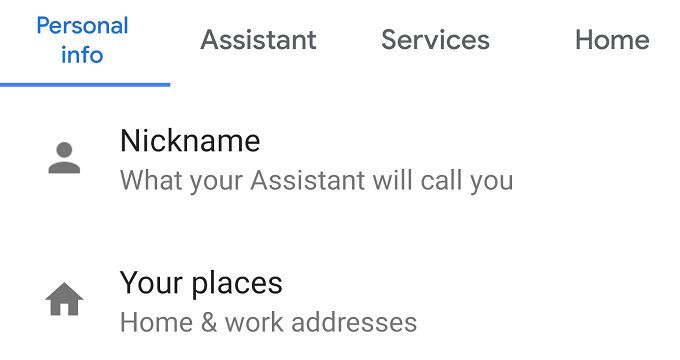
Na parte inferior da tela, em" Dispositivos assistentes”toque no seu dispositivo.
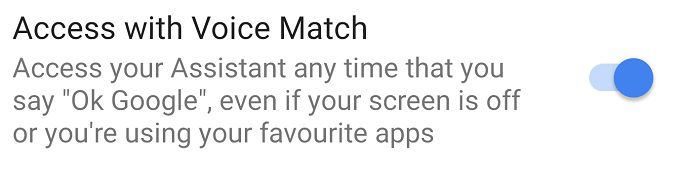
Tudo o que você precisa fazer agora é ativar "Acesso com correspondência de voz"para continuar.
Verificar atualizações
Parece que, em Em alguns casos, o Google pode parar de funcionar porque há atualizações pendentes. Se o seu telefone não estiver conectado à Internet Wi-Fi há algum tempo, você pode ter perdido algumas atualizações.
Portanto, atualize os aplicativos do Google por meio da Play Store e instale as atualizações do sistema operacional que também estejam pendentes. Se algum componente não estiver funcionando devido a isso, volte ao normal.
Como treinar novamente o Google na sua voz
Se estiver OK, o Google já está ativado, mas ainda não funciona, pode ser necessário treinar novamente o sistema para sua voz. Isso leva apenas alguns segundos e envolve você dizer algumas frases, para que o software possa aprender como você soa.
É possível que seu microfone não esteja funcionando como antes, sua voz pode ter mudado um pouco ou algo mais tornou o modelo impreciso.
Para fazer isso, vá exatamente para a página de configurações de jogo em que você ativou a correspondência de voz acima.
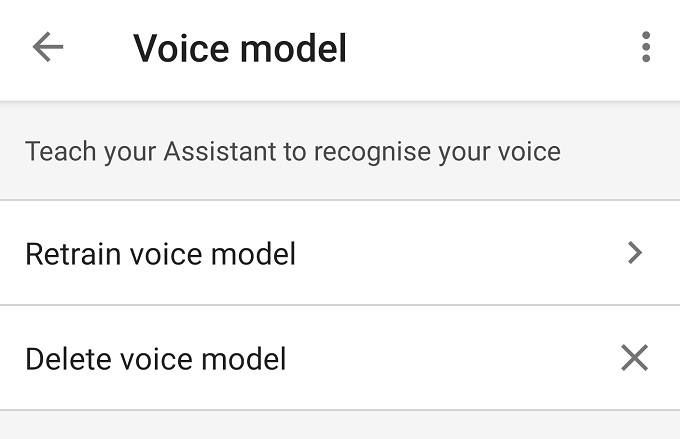
Agora, toque em "modelo de voz" e depois em "treinar modelo de voz".Agora basta seguir as instruções.
Desativar aplicativos concorrentes
O software do Google está sempre ouvindo para que você diga "OK Google", mas há outros aplicativos que podem interferir potencialmente na capacidade de fazê-lo. Se você tiver aplicativos intensivos e monótonos em execução em segundo plano, desativá-los pode melhorar o desempenho do OK Google. Afinal, às vezes é simplesmente lento para responder.
Se o Google OK parar de funcionar após outro aplicativo ser atualizado ou instalado, isso também pode ser uma pista. Convém desativar ou desinstalar temporariamente outros aplicativos que escutam a entrada de voz ou que foram atualizados ou instalados desde que os problemas começaram.
Limpe o microfone
É um tiro relativamente longo , mas você pode estar tendo problemas com o comando Ok Google, porque algo está interferindo no seu microfone. A abertura do microfone nos telefones modernos é pequena, de modo que o óleo e os resíduos da sua pele podem entupi-lo.
Usando um fone de ouvido, limpe cuidadosamente a abertura do microfone para ver se isso melhora as coisas. Provavelmente não é isso, mas se você já tentou de tudo, não vai doer!
Como recuperar sua voz
Felizmente, depois de executar esta lista de verificação de solução de problemas, sua iteração do OK Google está funcionando como deveria. O que é bom, pois nossos assistentes de voz estão se tornando cada vez mais indispensáveis quando trata de passar por um dia agitado. No mínimo, você sempre tem alguém disposto a ouvir suas necessidades.